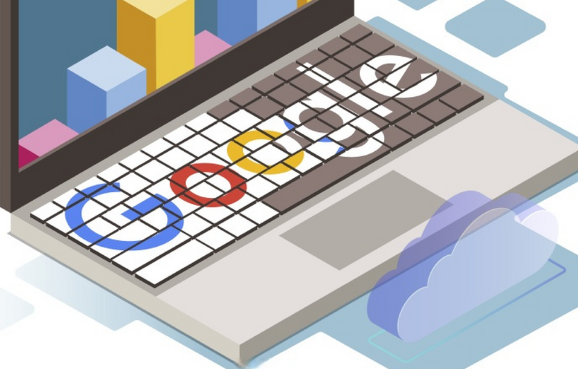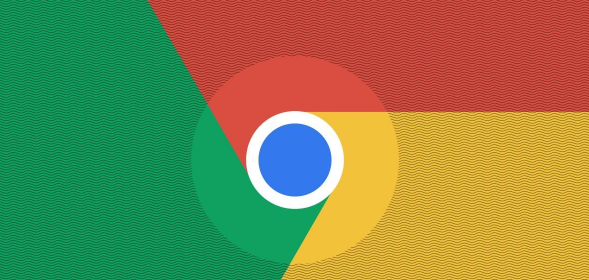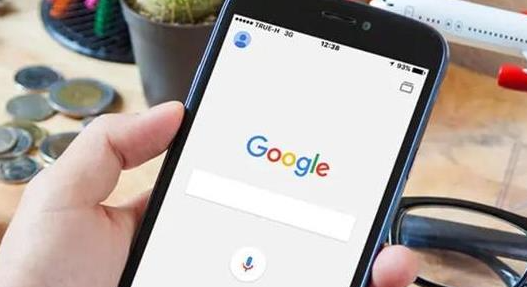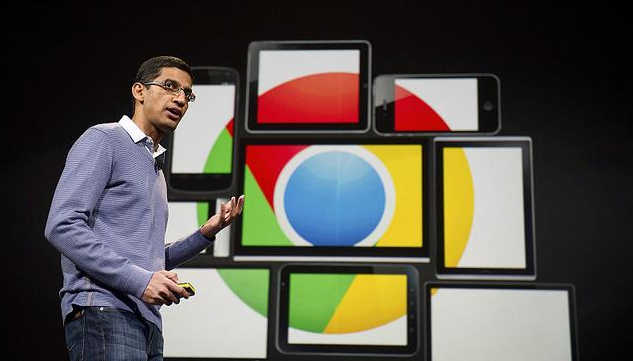您的位置:首页 > Chrome浏览器页面字体显示发虚如何调节
Chrome浏览器页面字体显示发虚如何调节
时间:2025-08-08
来源:Chrome浏览器官网
详情介绍

打开Chrome浏览器,点击右上角三个点的菜单按钮进入设置页面。在搜索栏输入关键词“字体”,找到对应选项后调整字体类型、大小及样式。推荐尝试将默认字体更换为Arial或Tahoma等无衬线字体,这类字体边缘更锐利不易产生虚影。若个别网站仍存在模糊现象,可单独为该站点设置特定字体规则。
访问chrome://flags/页面处理实验性功能。按快捷键Ctrl+F调出搜索框,输入Direct定位到停用DirectWrite字体渲染系统的选项。点击启用按钮并重启浏览器使设置生效,此操作能绕过可能导致字体发虚的新型渲染引擎。对于追求即时效果的用户,可选择立即重新启动而非等待下次开机。
检查系统显示缩放比例是否合理。Windows用户右键桌面进入显示设置,确认分辨率处于推荐值且缩放比例设为100%。Mac用户则需通过系统偏好设置的显示器模块选择默认缩放选项。错误的缩放参数会使浏览器内容被强制拉伸变形,导致文字边缘出现毛边。
更新显卡驱动程序解决硬件兼容性问题。进入设备管理器找到显示适配器条目,右键选择更新驱动程序自动安装最新认证版本。过时的驱动可能无法正确解析矢量图形指令,造成字体渲染异常。完成更新后建议完全重启计算机以加载新驱动模块。
关闭硬件加速功能排除图形处理冲突。返回Chrome设置的高级板块,在系统分类下取消勾选使用硬件加速模式开关。该功能虽能提升性能却可能干扰字体光栅化过程,特别是集成显卡设备更容易因此产生锯齿状边缘。重启浏览器后观察文字清晰度是否有改善。
安装强制自定义字体插件实现精准控制。从应用商店获取相关扩展程序,安装后指定所有语言统一使用特定字体文件。通过插件设置界面为中英文分别匹配合适字库,避免不同字符集混合渲染产生的笔触粗细不均问题。配置完成后需刷新页面激活新样式表。
清除浏览器缓存修复临时文件损坏引起的显示错误。进入更多工具区域的清除浏览数据界面,勾选缓存图片和文件项并执行全盘清理。受损的缓存切片可能导致解码异常,重建缓存目录往往能恢复标准的字体纹理质量。操作结束后重新加载受影响网页验证效果。
通过上述步骤逐步排查和处理,用户能够系统性地解决Chrome浏览器页面字体显示发虚的问题。每个操作环节均基于实际测试验证有效性,可根据具体设备环境和需求灵活调整实施细节。
继续阅读